

Av Vernon Roderick, Senast uppdaterad: February 4, 2021
Du har precis köpt en ny Samsung S8 Plus-telefon och du vill att dina filer ska flyttas eller synkroniseras från den gamla mobila enheten till den nya. Den här artikeln presenterar olika sätt för hur du kan byta foton till en ny S8 Plus-enhet. En annan metod som är enklare och bekvämare är att använda ett verktyg som heter FoneDog Phone Transfer. Det är en mycket rekommenderad programvara som låter dig överföra olika typer av data som foton, videor, dokument och mycket mer, till vilken typ av enhet som helst.
För att hjälpa dig att överföra olika typer av filer som foton, musik, videor, filmer, kontakter, meddelanden, dokument och många andra är FoneDog Phone Transfer ett bättre alternativ som du kan använda. Verktyget gör att du kan överföra data över flera enheter i olika operativsystem och versioner. Dina data är garanterade säkra och säkra utan att du förlorar data. Appen är tillgänglig för Windows PC i en gratis testversion och erbjuder även en 30-dagars pengarna-tillbaka-garanti om du köper hela paketet. Du kan använda FoneDog Phone Transfer i olika inställningar som:
Här är stegen för hur du använder programvaran FoneDog Phone Transfer:
Ladda ner och installera FoneDog Phone Transfer till din Windows-dator. Få åtkomst till appen på din dator via genvägsikonen på skrivbordet, programlistan på Startmenyn eller den fästa ikonen i aktivitetsfältet. Anslut sedan dina Android-enheter (och andra mobila enheter) till datorn med en USB-kabelanslutning. Dina mobila enheter måste kännas igen automatiskt av verktyget. Om den inte är det, koppla ur enheten och anslut den igen. Se till att du inte använder en felaktig USB-kabel, adapter eller port.
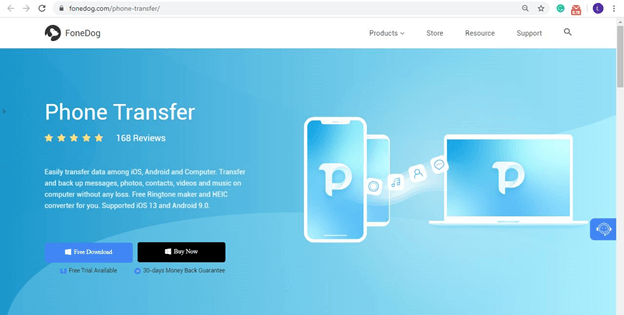
Välj de olika typer av filer som du vill flytta och platsen eller kategorin för filerna. Filerna är kategoriserade efter datatyp och mapp. Alla typer av data kan överföras såsom foton, musik, videor, kontakter och meddelanden. Du kan välja att förhandsgranska varje fil för att se innehållet innan du fortsätter med dataöverföringen. I varje fil kan du se dess namn, filstorlek, datum och tid som skapades och andra detaljer.

När dina mobila enheter är anslutna till datorn, välj alla eller specifika filer som du vill överföra mellan enheterna. Klicka sedan på Exportera till enhet för att starta filöverföringen. Vänta tills dataöverföringsprocessen är klar och se till att det inte finns några störningar medan processen pågår. Du kommer att få ett meddelande om att dataöverföringen är klar.

Det här avsnittet hjälper dig om hur du byter foto till nya S8 Plus med hjälp av en molnsäkerhetstjänst som Google Drive.
Obs: Innan du gör någon dataöverföringsmetod, se till att du har en stabil internetanslutning med enheter som är fulladdade för att undvika störningar medan dataöverföringen pågår.
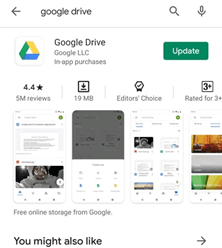
Steg 01: Öppna på din gamla mobila enhet Google Drive app.
Installera Google Drive-appen från Play Store eller App Store om du inte har den ännu på dina mobila enheter.
Steg 02: Logga in på ditt Google-konto när du uppmanas.
Steg 03: Tryck på menyikonen uppe till vänster.
Steg 04: Tryck på Inställningar.
Steg 05: Tryck på Säkerhetskopiera och återställ.
Steg 06: Välj de foton som du vill säkerhetskopiera. Du kan också säkerhetskopiera dina kontakter, kalenderhändelser och videor.
Steg 07: Klicka på Starta säkerhetskopiering-knappen.
Steg 08: Vänta tills dataöverföringen är klar. Kontrollera att dina filer har överförts.
Steg 09: Få tillgång till och ladda ner de säkerhetskopierade fotona till din nya S8 Plus-telefon genom att logga in på Google Drive med samma konto från din gamla mobila enhet.
Du kan också ladda upp bilderna till Google Drive genom att trycka på +-ikonen i det nedre högra hörnet. Välj sedan de foton du vill ladda upp.
Det här avsnittet guidar dig om hur du byter foto till nya S8 Plus med Bluetooth. Behåll avståndsgränsen mellan sändande och mottagande enheter för att uppnå en smidig dataöverföring.
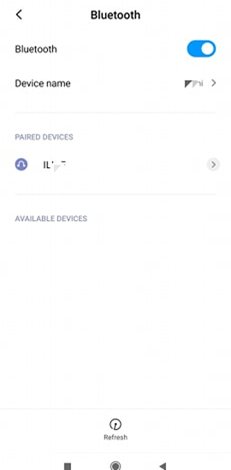
Steg 01: På din gamla mobila enhet, navigera till Inställningar.
Steg 02: Slå på bluetooth funktion. Gör detta också med din nya S8 Plus-telefon.
Steg 03: Tryck refresh.
Steg 04: Välj den nya S8 Plus från de tillgängliga enheterna (enhetsnamnet är detsamma som det som är inställt på den nya S8 Plus-telefonen).
Steg 05: Tryck Par. Enheterna har parats ihop.
Steg 06: På dina gamla mobila enheter, välj de foton du vill överföra och tryck på Dela or Skicka.
Steg 07: Välj bluetooth som delningsmetod.
Steg 08: Acceptera filerna som skickas på din nya S8 Plus-telefon. Vänta tills filnedladdningen är klar.
Den här metoden ger de grundläggande stegen som lär dig hur du byter foto till en ny S8 Plus-enhet via File Explorer i Windows.
Steg 01: Anslut din gamla mobila enhet till din PC med hjälp av en USB-kabelanslutning.
Steg 02: Din gamla enhet måste identifieras framgångsrikt.
Öppet Fil explorer. Som en genväg, tryck och håll ned samtidigt Windows-logotyp + E nycklar.
Steg 03: Öppna enheten som är kopplad till din mobila enhet.
Steg 04: Navigera till fotogallerimappen.
Steg 05: Anslut din nya S8 Plus-telefon till en annan port på din PC med USB-kabelanslutningen.
Steg 06: Välj och kopiera fotofilerna från din gamla enhet till din nya S8 Plus-enhet.
Kortkommandon:
Välj alla: Tryck på CTRL + A-tangenterna
Kopiera: Tryck på CTRL + C-tangenterna
Klistra in: Tryck på CTRL + V-tangenterna
Steg 07: Mata ut och koppla bort de mobila enheterna på ett säkert sätt från din PC.
Det här avsnittet hjälper dig med hur du byter foto till nya S8 Plus med din e-post, vilket bara kommer att gälla för färre bilder eftersom e-postlagring har databegränsningar.
Steg 01: Öppna din Mail-app på din gamla mobila enhet.
Steg 02: Logga in med ditt e-postkonto när du uppmanas.
Steg 03: Skapa ett nytt meddelande och bifoga dina foton.
Steg 04: Spara e-postmeddelandet som utkast eller skicka e-postmeddelandet.
Steg 05: På din nya S8 Plus-enhet, öppna din Mail-app med e-postkontot som kommer att ta emot meddelandet som skickades.
Steg 06: Ladda ner bilderna till din nya S8 Plus-telefon. Vänta tills nedladdningen är klar.
Denna enkla metod hjälper dig med hur du byter foto till nya S8 Plus med hjälp av Bluetooth-inställningen. Båda dina enheter måste aktivera Bluetooth.
Steg 01: På din iPhone-enhet kopierar du de foton du vill överföra till ditt SD-kort (om filerna ännu inte är sparade på SD-kortet).
Steg 02: Stäng av din iPhone-enhet.
Steg 03: Ta bort SD-kortet från din iPhone-enhet.
Steg 04: Sätt i SD-kortet i datorns kortport eller i den nya S8 Plus-enheten.
Steg 05: Gå till mappen där dina foton sparas.
Steg 06: Välj och överför de filer du vill ha till din nya S8 Plus-enhet.
Det här avsnittet diskuterar Samsung Kies, ett officiellt program från Samsung som används för att byta foto till nya S8 Plus. Detta gäller endast Samsung-enheter.
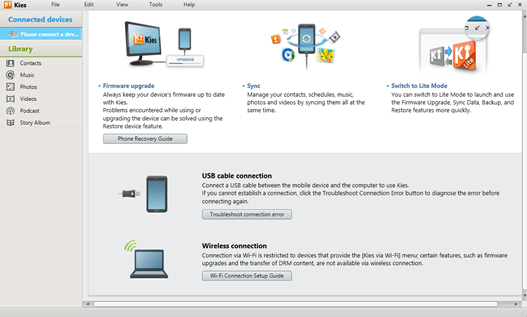
Steg 01: Gå till Samsungs officiella webbplats. ladda ner och installera Samsung Kies till din dator.
Steg 02: Anslut dina Samsung-enheter till din PC med en USB-kabel.
Steg 03: Din enhet kommer att upptäckas. Aktivera USB-felsökningsläget på din Samsung-enhet.
Steg 04: Klicka på Backup / Återskapa fliken.
Steg 05: Klicka Säkerhetskopiering av data på den vänstra rutan.
Steg 06: Välj i listan över objekt som ska säkerhetskopieras Fotogalleri.
Steg 07: Klicka på säkerhetskopiering för att starta dataöverföringen.
Steg 08: Vänta tills säkerhetskopieringen är klar. Kopiera bilderna från din dator till den nya S8 plus-enheten som du måste ansluta till datorn.
Istället för alternativet Säkerhetskopiera/återställ kan du också överföra foton med alternativet Importera/Exportera:
Steg 01: Anslut dina Samsung-telefoner till datorn.
Steg 02: Aktivera USB-felsökningsläget på din Samsung-telefon.
Steg 05: Klicka på Import / Export fliken i Samsung Kies-appen.
Steg 06: Klicka på den vänstra rutan Exportera till PC för att starta dataöverföringen.
Steg 07: Välj i listan över objekt att importera Fotogalleri.
Steg 08: Vänta tills dataöverföringen är klar och verifiera bilderna.
Den här metoden kan hjälpa till att byta bilder till nya S8 Plus genom att använda ett annat officiellt program från Samsung som används för att överföra data som heter Samsung Smart Switch.
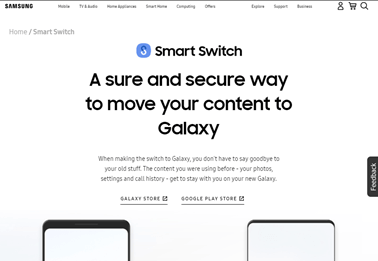
Steg 01: Gå till Samsungs officiella webbplats. ladda ner och installera Samsung Smart Switch till din dator.
Steg 02: Anslut dina Samsung-telefoner till din PC med en USB-kabel.
Steg 03: Aktivera USB-felsökningsläget på dina mobila enheter och ladda ner Smart Switch-appen till din Samsung-telefon.
Steg 05: På Samsung Smart Switch-appen väljer du säkerhetskopiering alternativ. Alla dina filer kommer att säkerhetskopieras.
Steg 06: Vänta tills säkerhetskopieringen av data är klar och kontrollera om dataöverföringen har gjorts till din PC.
Denna process innehåller stegen som guidar dig om hur du byter foto till New S8 Plus med hjälp av iCloud-säkerhetskopieringstjänsten. Detta är tillämpligt om du vill överföra bilder från iOS-enheter till Android.
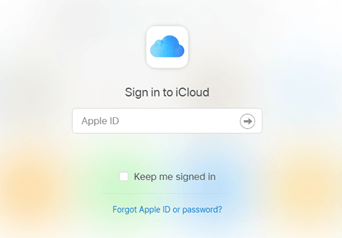
Steg 01: Aktivera internetanslutningen för din iPhone-enhet.
Steg 02: Navigera till Inställningar.
Steg 03: Tryck icloud.
Steg 04: Tryck säkerhetskopiering.
Steg 05: Slå på icloud säkerhetskopiering alternativ.
Steg 06: Tryck Säkerhetskopiera nu för att påbörja säkerhetskopieringen av data.
Steg 07: Vänta tills säkerhetskopieringsprocessen är klar.
Steg 08: Du kan också säkerhetskopiera foton genom att gå tillbaka till Inställningar> iCloud.
Knacka på Fotogalleri.
Tryck Cloud Photo Library.
Steg 09: Logga in på din PC iCloud.com
Steg 10: Ladda ner alla foton till din PC.
Steg 11: Anslut din nya S8 Plus-enhet till din PC.
Steg 12: Kopiera och överför alla nedladdade bilder på din PC till den nya S8 Plus-enheten.
Den här enkla metoden hjälper dig med hur du byter foto till en ny S8 Plus-enhet med hjälp av appen Foton.
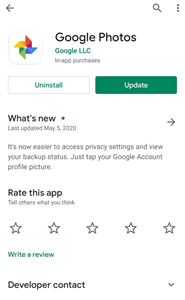
Steg 01: Ladda ner och installera på din mobila enhet Google Foto från App Store. Uppdatera till den senaste versionen.
Steg 02: Öppna Google Foto app och logga in med ditt Google-konto.
Steg 03: Aktivera säkerhetskopiering av dina data på din telefon när du uppmanas. Välj Säkerhetskopiera och synkronisera.
Steg 04: Välj de foton du vill överföra. Det börjar ladda upp bilderna. Vänta tills uppladdningen är klar.
Steg 05: Ladda ner och installera på din nya S8 Plus-enhet Fotogalleri app från Google Play Butik.
Steg 06: Följ instruktionerna på skärmen för att ladda ner bilderna till din nya S8 Plus.
Den här artikeln ger de olika lösningarna du kan göra om du vill synkronisera dina filer, till exempel foton, mellan dina mobila enheter. För att byta foto till nya S8 Plus är det bäst rekommenderade programmet FoneDog Phone Transfer-verktyget som kan låta dig överföra alla typer av data över mobila enheter i olika versioner och operativsystem.
Lämna en kommentar
Kommentar
Telefonöverföring
Överför data från iPhone, Android, iOS och dator till var som helst utan förlust med FoneDog Phone Transfer. Som foto, meddelanden, kontakter, musik, etc.
Gratis nedladdningHeta artiklar
/
INTRESSANTTRÅKIG
/
ENKELSVÅR
Tack! Här är dina val:
Utmärkt
Betyg: 4.7 / 5 (baserat på 62 betyg)